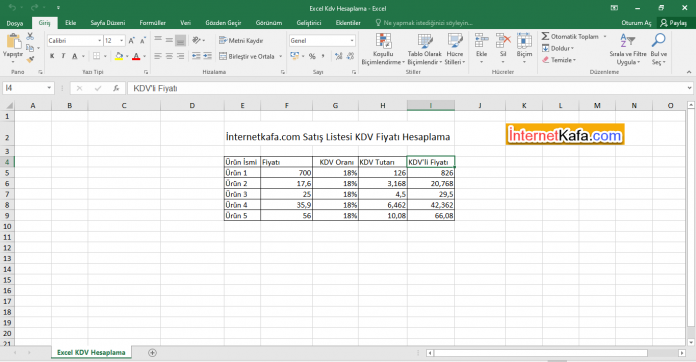KDV nedir?
KDV (Katma Değer Vergisi) genellikle mal veya hizmetlere eklenen bir vergidir. Dünyadaki tüm ülkeler kendi KDV oranlarını tanımlarlar (yüzde olarak %). Satış vergisi, tüketim vergisi ve GST (Mal ve Hizmet Vergisi) olarak da bilinir. Vergi vermek bir vatandaşlık görevidir.
Bu yazıdaki, Excel ile KDV hesaplama çalışma sayfasını yazı sonundan indirebilirsiniz. Aynı zamanda Google E-Tablolar üzerinden KDV hesaplaması yapabilirsiniz. Bu örnekte vergi dahil fiyat hesaplamak için % 18 KDV oranı kullanacağız.
Elimde internetkafa.com satış listesi tablosu bulunmaktadır. Excel’de tablo oluştururken bilgilerin başlıklarını yazmamız gerekir. Sırasıyla başlıkları yazalım. E5 hücresine Ürün İsmi, F5 hücresine Fiyatı, G5 hücresine KDV oranı, H5 hücresine KDV tutarı ve I5 hücresine KDV’li Fiyatı başlıklarını yazıyoruz.
Ürün ismi kısmında beş adet ürünümüz bulunmaktadır. Ürün 1 bir kısmının fiyatı 700 TL’dir. Burada sadece ürün 1’in KDV ve tutarını ve KDV fiyatını hesaplayıp diğer dört ürünün hesaplamasını sizlerde ürün 1 hesaplamasından faydalanıp yapabilirsiniz.
Excel ile KDV Hesaplama
Satmak istediğimizin ürünün fiyatı 700 TL. KDV oranını yüzde 18, %18’den hesaplayacağız. Şimdi KDV Tutarı kısmının altına H5 hücresine gelelim. Eşittir yazıp, F5 hücresine tıklayalım ve çarpı simgesine tıklayalım sonra G5 hücresine tıklayıp enter düğmesine tıklayınca ürününü KDV tutarını hesaplamış oluruz. Şimdi ise KDV’li Fiyatı hesaplamak, KDV hesaplama için G5 hücresine gelip, eşittir yazalım ve F5 hücresine tıklayıp, klavyeden artı düğmesine tıklayın. H5 hücresine tıklayın ardından enter düğmesine tıklayın. Artık Excel ile KDV Hesaplama işlemini yapmış oluruz.
Excel ile KDV hesaplama yapma çalışma sayfasını aşağıdaki bağlantıdan indirebilir ve ayrıca üzerinden KDV hesaplamaları yapabilirsiniz.
https://docs.google.com/spreadsheets/d/1VNS9y9G4G1zTeyJ6L1IRJ6jkYEYxT4BlEqchdlk9HpY/edit?usp=sharing